Bài viết dưới đây hướng dẫn chi tiết cách sử dụng hàm Days trong Excel – một trong số 10 hàm được người đọc tìm hiểu nhiều nhất.
Bạn đang đọc: Hàm Days – Hàm trả về số ngày giữa 2 ngày trong Excel

Mô tả: Hàm trả về số ngày giữa 2 ngày cho trước.
Cú pháp: DAYS(end_date, start_date).
Trong đó:
– end_date: Là ngày kết thúc muốn xác định số ngày, là tham số bắt buộc.
– start_date: Là ngày đầu tiên muốn xác định số ngày, là tham số bắt buộc.
Chú ý:
– Nếu end_date và start_date đều có dạng số -> hàm dùng EndDate – StartDate để tính số ngày giữa 2 ngày này.
– Nếu end_date và start_date ở dạng văn bản hàm tự động chuyển sang định dạng ngày bằng cách sử dụng hàm DATEVALUE(date_text) rồi tính toán.
– Nếu đối số vượt ngoài phạm vi của ngày tháng năm -> hàm trả về giá trị lỗi #NUM!
– Nếu đối số dạng văn bản mà không thể chuyển sang định dạng ngày hợp lệ -> hàm trả về giá trị lỗi #VALUE!
Ví dụ:
Tính số năm công tác của các nhân viên dựa vào hàm Days().
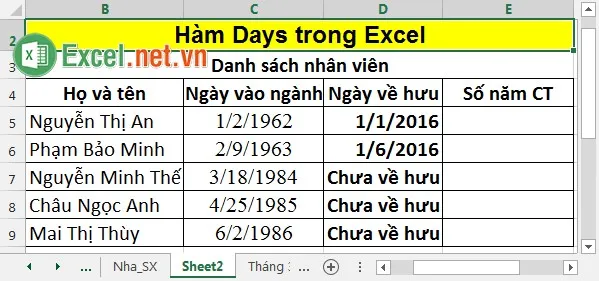
Bước 1: Tại ô cần tính số năm công tác nhập công thức: =DAYS(D5,C5)/365. Do tính theo hàm Days nên chia cho 365 để ra số năm.
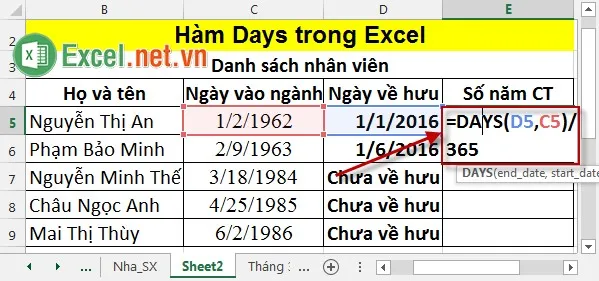
Bước 2: Nhấn Enter kết quả nhân viên có số năm công tác là:
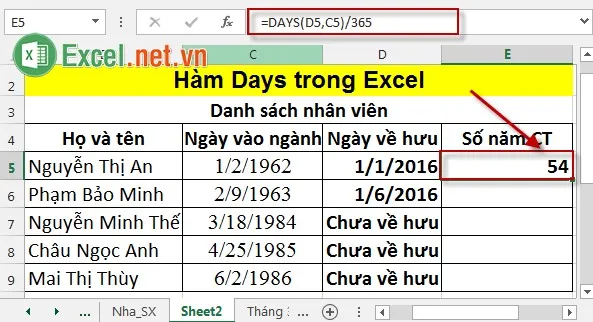
Bước 3: Sao chép công thức cho các giá trị còn lại được kết quả:
Tìm hiểu thêm: Hàm TBILLEQ – Hàm trả về lợi nhuận của trái phiếu tương ứng với trái phiếu kho bạc trong Excel
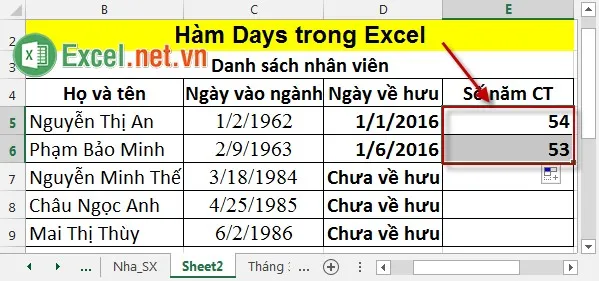
Bước 4: Với nhân viên chưa về hưu sử dụng thêm hàm Today() để lấy giá trị ngày hiện tại. Tại ô cần tính nhập công thức: =DAYS(TODAY(),C7)/365.
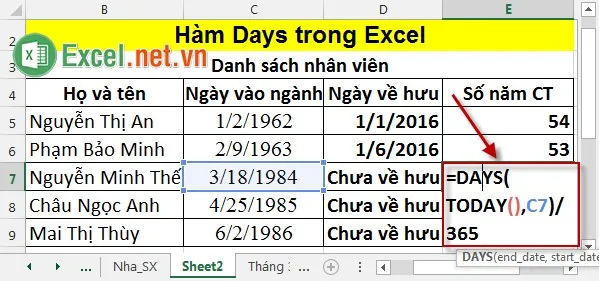
Bước 5: Nhấn Enter -> số năm công tác là:
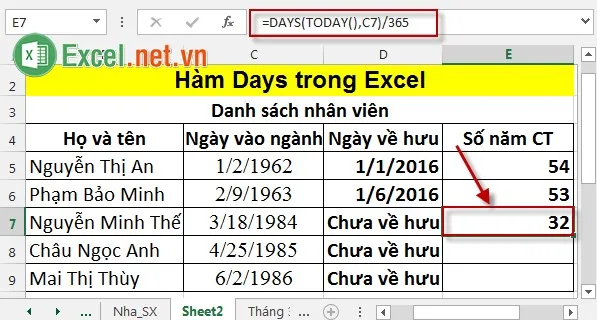
Bước 6: Sao chép công thức cho các giá trị còn lại được kết quả:
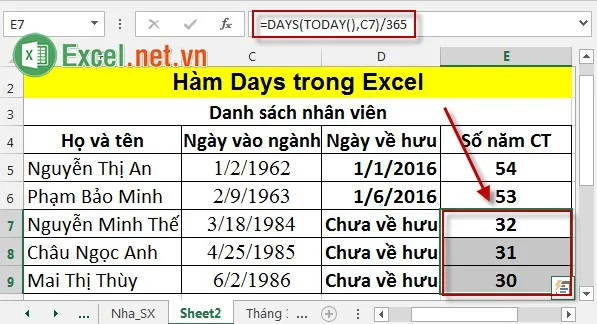
>>>>>Xem thêm: Hàm LEN, LENB – Hàm trả về độ dài chuỗi văn bản theo số ký tự hay số byte trong Excel
Trên đây là cách sử dụng hàm Days và một số trường hợp hay sử dụng trong thực tế.
Chúc các bạn thành công!
